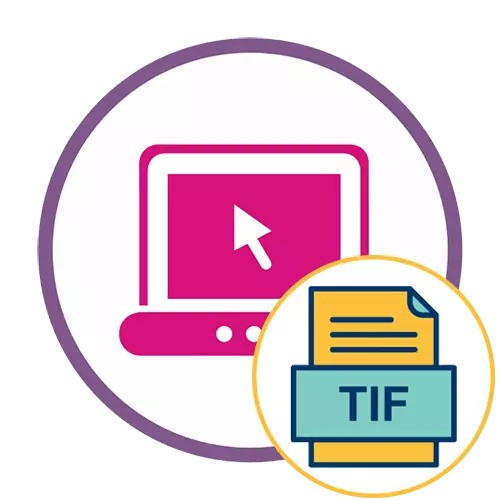
நீட்டிப்புகள் TIF மற்றும் TIFF ஒருவருக்கொருவர் முற்றிலும் ஒத்ததாக இருக்கும், எனவே இந்த கோப்பை திறக்க ஒரு தளத்தைத் தேர்ந்தெடுக்கும்போது, எழுத்து சரியாக என்னவென்றால் சரியாக என்னவென்றால்.
முறை 1: Groupdocs.
GroupDocs Online Service TIFF வடிவமைப்பில் உள்ள பொருள்கள் உட்பட, பல்வேறு கோப்புகளை திறக்கும் மீது கவனம் செலுத்துகிறது. பொருளடக்கம் காண்பிப்பதற்கும் தேர்ந்தெடுக்கப்பட்ட பொருளின் உள்ளே இருப்பதைக் கண்டுபிடிப்பதற்கும் இது சிறந்தது, மேலும் பார்வை பின்வருமாறு:
Groupdocs ஆன்லைன் சேவைக்குச் செல்
- தளத்தில் Groupdocs முக்கிய பக்கத்திற்கு செல்ல இணைப்பை கிளிக் செய்யவும். தேர்ந்தெடுக்கப்பட்ட பகுதிக்கு கோப்பைத் திருப்பவும் அல்லது "எக்ஸ்ப்ளோரர்" மூலம் பொருளை திறக்க அதைக் கிளிக் செய்யவும்.
- இயக்க முறைமையில், விரும்பிய உறுப்பைக் கண்டறிந்து, இடது சுட்டி பொத்தானை திறக்க இடது சுட்டி பொத்தானை இரட்டை கிளிக் செய்யவும்.
- தற்போதைய தாவலை மூடாமல், சேவையகத்திற்கு படத்தை பதிவிறக்க காத்திருக்கவும்.
- அதன் உள்ளடக்கங்களை பாருங்கள், தேவைப்பட்டால் அளவிடுதல் கருவிகளைப் பயன்படுத்தவும்.
- கூடுதலாக, GroupDocs இந்த கோப்பை மீண்டும் பதிவிறக்க அனுமதிக்கிறது அல்லது அச்சிட அனுப்ப, நீங்கள் சரியான பொத்தான்களில் கிளிக் செய்ய வேண்டும்.
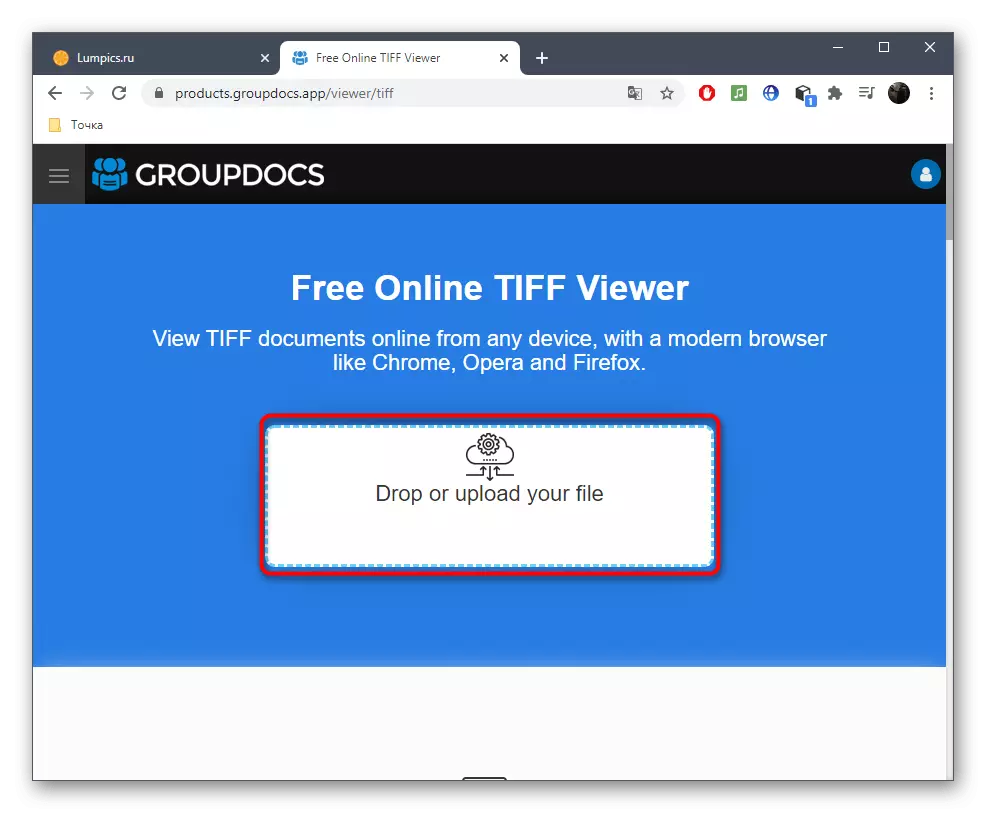


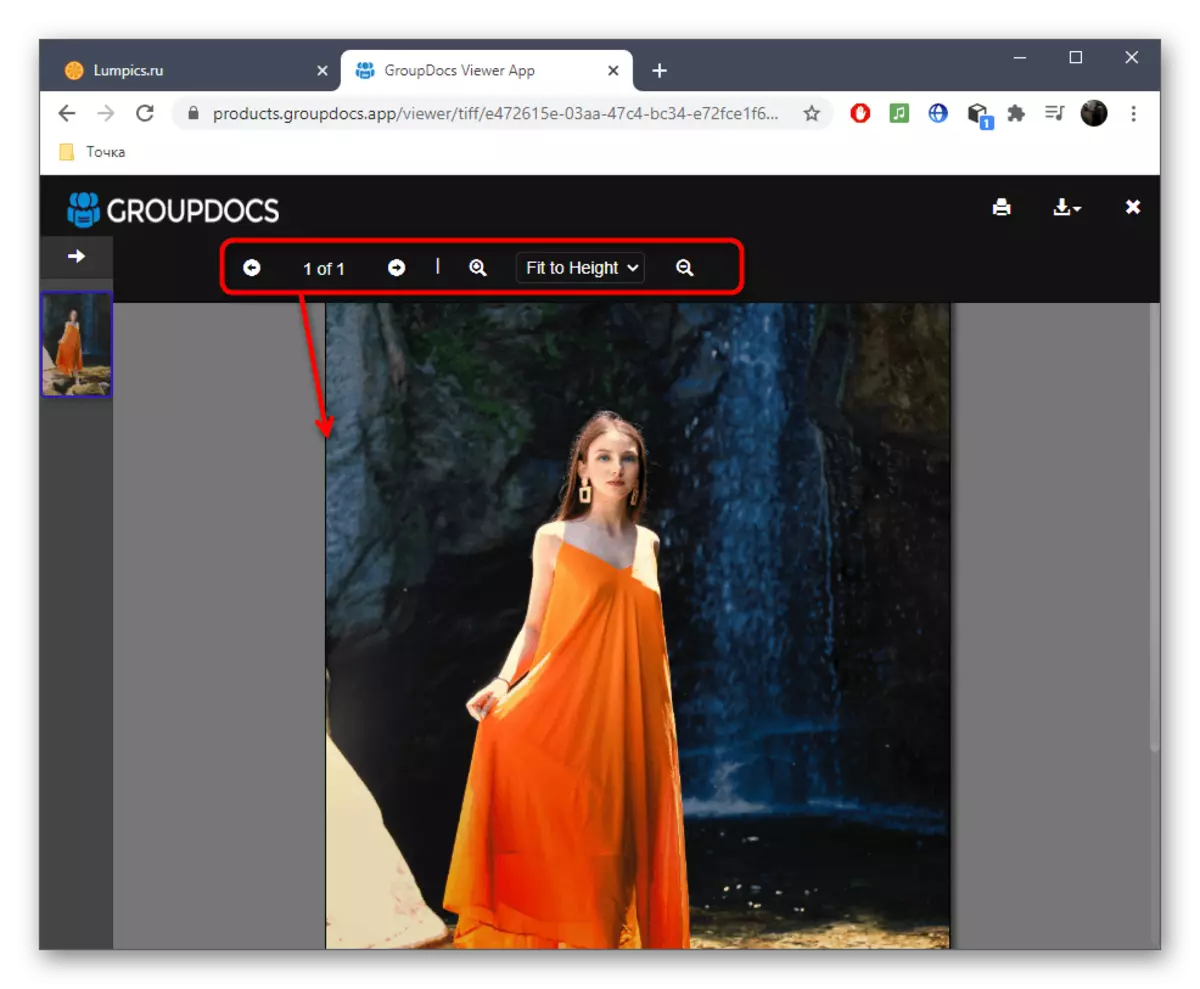
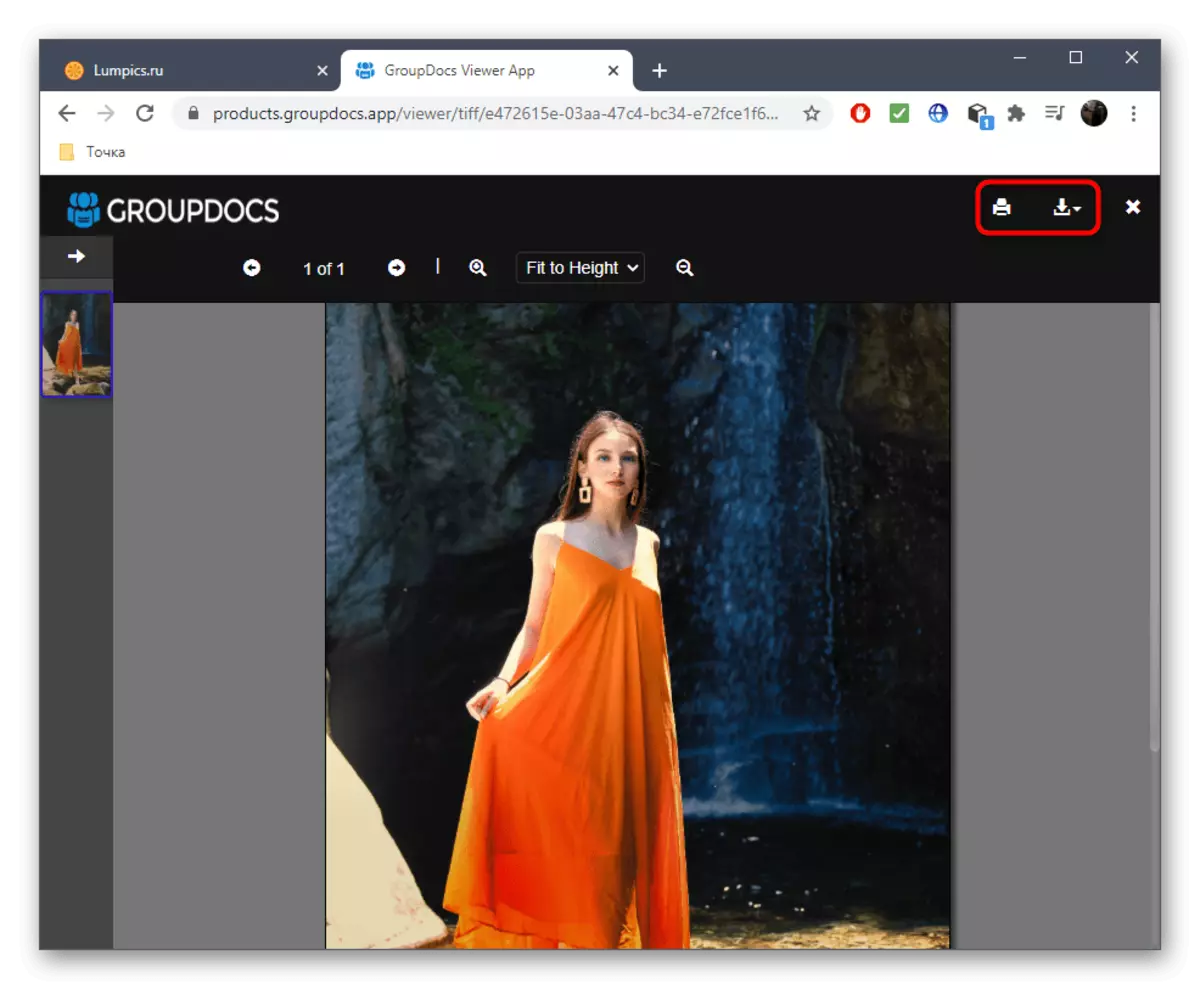
படங்கள் மற்றும் பல்வேறு ஆவணங்களை நீங்கள் எந்த நேரத்திலும் இந்த ஆன்லைன் சேவைக்கு திரும்பலாம். ஒரே குறைபாடு எந்த எடிட்டிங் கருவிகளும் இல்லாததால் மட்டுமே கருதப்படலாம், ஆனால் அவை அடிக்கடி தேவைப்படாது.
முறை 2: FViewer.
Fiviewer என்று அழைக்கப்படும் இரண்டாவது தளம் முதல் உதாரணத்தை தொடர்ந்து செயல்பட்டு வருகிறது, ஆனால் இந்த வழக்கில் அது மிகவும் பயனுள்ளதாக இருக்கலாம், ஏனென்றால் சிறப்பு மென்பொருளால் ஆதரிக்கப்படாத சிதைந்த கோப்புகளை திறக்கலாம்.
ஆன்லைன் சேவை FViewer க்கு செல்க
- தளத்தின் முக்கிய பக்கத்தை திறந்து, அர்ப்பணித்த பகுதிக்கு படத்தை இழுக்கவும். அதற்கு பதிலாக, நீங்கள் பொத்தானை கிளிக் செய்யலாம் "கணினி இருந்து தேர்ந்தெடுக்கவும்".
- திறக்கும் "எக்ஸ்ப்ளோரர்" சாளரத்தில், விரும்பிய உருப்படியை குறிப்பிடவும்.
- சேவையகத்திற்கு ஏற்றுதல் சில விநாடிகளுக்கு உண்மையில் நீடிக்கும்.
- புகைப்படத்தில் உள்ள அனைத்து விவரங்களையும் காண ஸ்கேலிங் மற்றும் நகரும் கருவிகளைப் பயன்படுத்தவும்.
- நீங்கள் வெறுமனே படத்தை மூட அல்லது படம் நீக்க சுட்டி சக்கர திருப்ப முடியும், பின்னர் விசைப்பலகை மெய்நிகர் சுடும் அல்லது விசைகளை பயன்படுத்தி அதன் பகுதிகளில் வழியாக நகர்த்த முடியும்.

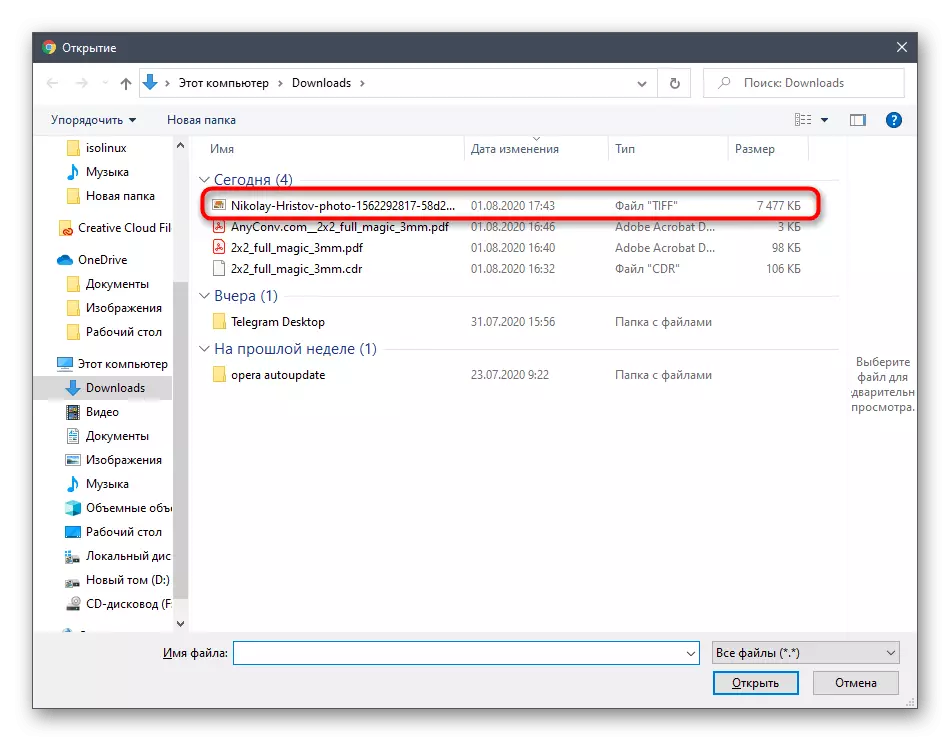

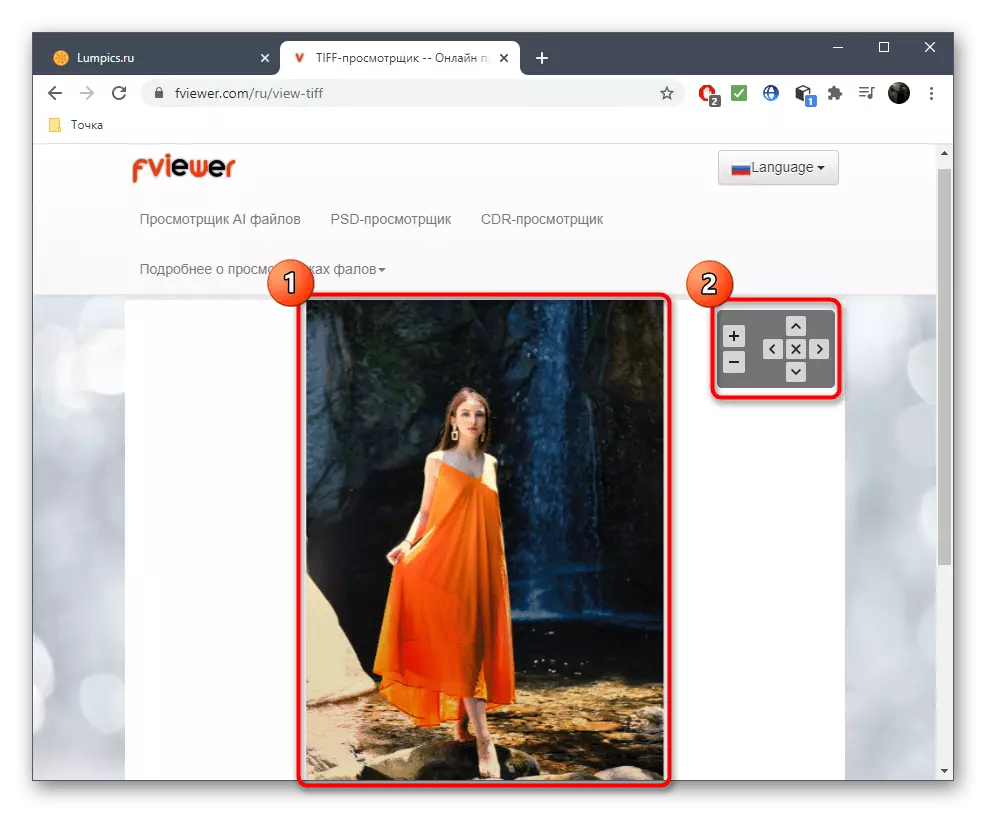
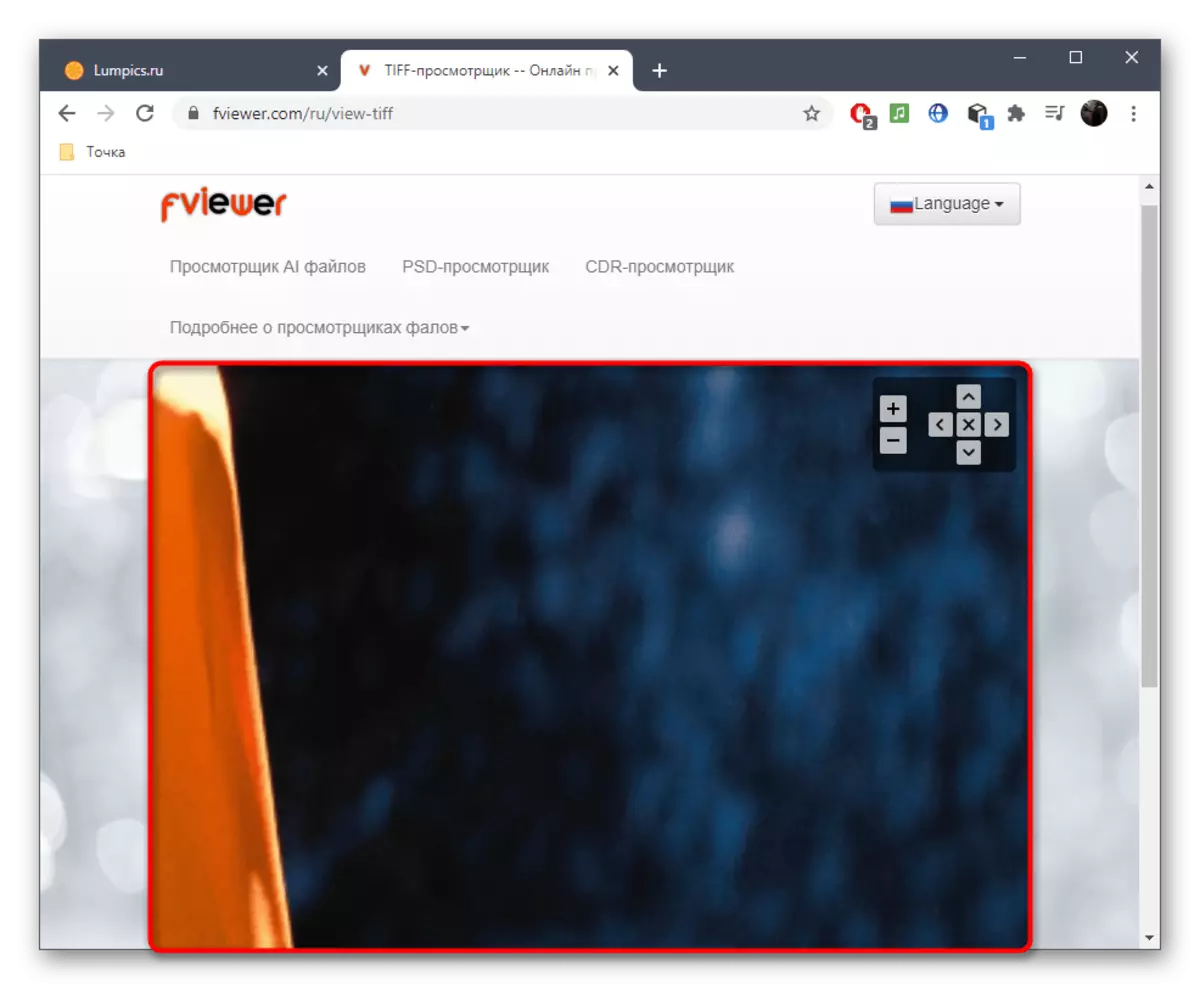
முறை 3: ரா படங்கள்
துரதிருஷ்டவசமாக, பார்க்கும் TIFF கோப்புகளை திறப்புடன் சமாளிக்க மிகவும் பொருத்தமான ஆன்லைன் சேவைகளைக் கண்டுபிடிக்க முடியவில்லை. அதற்கு பதிலாக, முடிவில், நாம் ஒரு சிறிய வித்தியாசமான வழியில் செல்ல வழங்குகிறோம், இரண்டு முந்தைய விருப்பங்களை பயன்படுத்தி கொள்ள நிர்வகிக்க யார் அந்த பயனர்களுக்கு பயனுள்ளதாக இருக்கும். இந்த முறையின் சாரம் முன்னதாகவே மற்றொரு தளத்தின் வழியாக மேலும் திறந்து கோப்பை மாற்றியமைக்க வேண்டும், இது நடக்கிறது:
ஆன்லைன் சேவை Iloveimg செல்ல
- மாற்றத்திற்கான ஆன்லைன் சேவையைப் பெற மேலே உள்ள இணைப்பைப் பயன்படுத்தவும், உடனடியாக "படங்களைத் தேர்ந்தெடுக்கவும்" என்பதைக் கிளிக் செய்யவும்.
- "ஆராய", TIFF வடிவமைப்பில் சேமிக்கப்படும் தேவையான கோப்பை கண்டுபிடி.
- "JPG க்கு மாற்றவும்" பொத்தானை சொடுக்கவும்.
- மாற்றத்தின் முடிவை எதிர்பார்க்கவும் மற்றும் இதன் விளைவாக படத்தை பதிவிறக்கவும்.
- அடுத்து, மூல படங்கள் வலைத்தளத்திற்கு சென்று "ஒரு கணினியிலிருந்து திறந்த கோப்புகளை" கிளிக் செய்யவும் "என்பதைக் கிளிக் செய்யவும்.
- "எக்ஸ்ப்ளோரர்" மூலம், JPG வடிவத்தில் கைப்பற்றப்பட்ட படத்தை தேர்ந்தெடுத்து அதை திறக்கவும். மூல படங்கள் மூலம் பார்க்கும் மற்றும் எடிட்டிங் தொடங்கவும்.


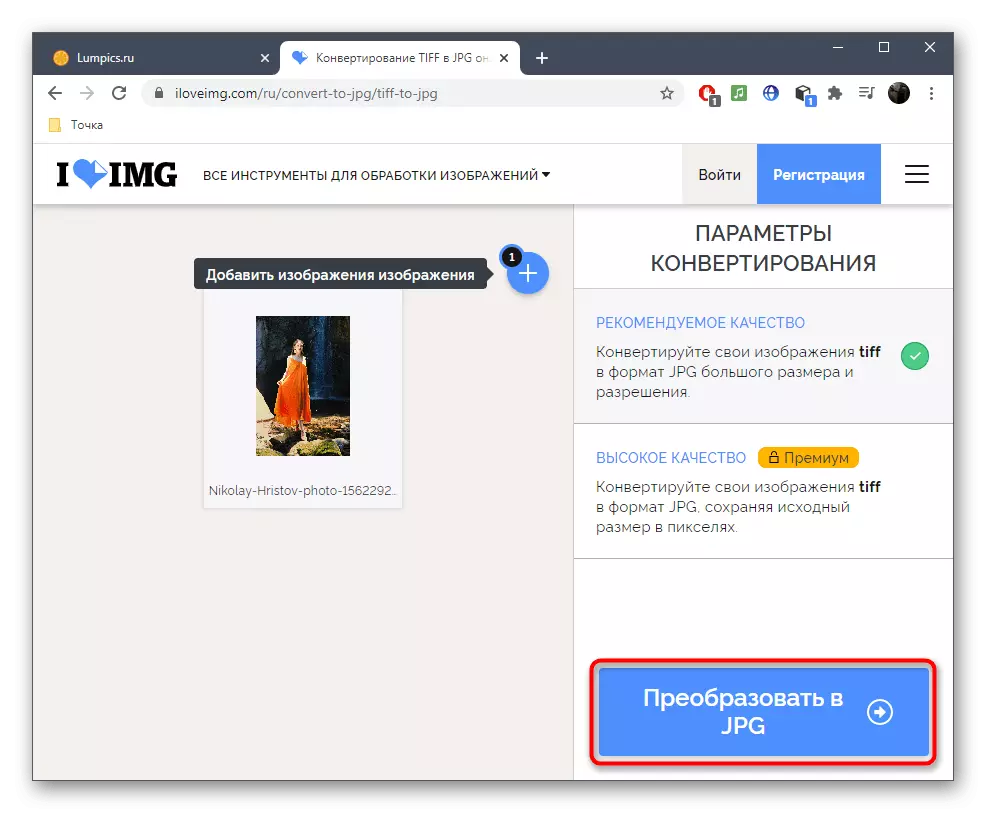

ஆன்லைன் ரா படங்கள் சேவை செல்லுங்கள்


பார்க்க முடியும் என, நீங்கள் ஆன்லைன் சேவைகளைப் பயன்படுத்தி TIFF வடிவமைப்பில் படத்தை திறக்க அனுமதிக்கும் வழிமுறைகள், இவ்வளவு அல்ல, எனவே சிறப்பு மென்பொருளால் செய்ய முடியாது. கீழே உள்ள இணைப்பில் ஒரு தனி கட்டுரையில் இத்தகைய தீர்வுகளை பற்றி விரிவாக அழைக்கிறோம்.
மேலும் வாசிக்க: திறந்த TIFF வடிவம்
